ይህ wikiHow እንዴት የ iPhone ን አብሮገነብ የግል ረዳትን ሲሪ ማዘጋጀት እና መጠቀም እንደሚችሉ ያስተምርዎታል።
ደረጃ
የ 5 ክፍል 1 - የ Siri ባህሪያትን ማቀናበር እና ማግበር
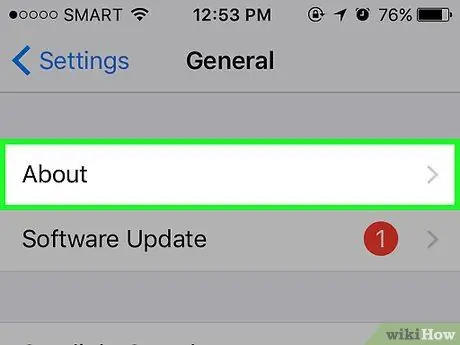
ደረጃ 1. የእርስዎ iPhone የ Siri ባህሪን እንደሚደግፍ ያረጋግጡ።
ማንኛውም iPhone ፣ ከ iPhone 4S እስከ የቅርብ ጊዜ ሞዴሎች ፣ የ Siri ባህሪን ይደግፋል።
ከመጋቢት 2017 ጀምሮ iPhone 4S የ Siri ባህሪን የሚደግፍ ያለ iOS 10 ብቸኛው መሣሪያ ነው።
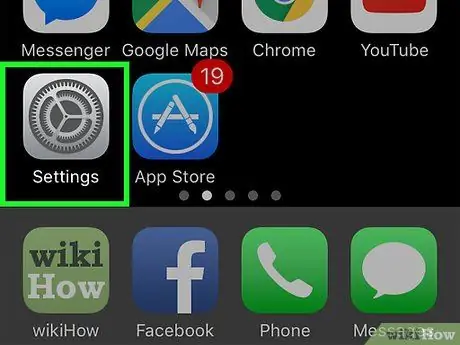
ደረጃ 2. የቅንጅቶች ምናሌውን (“ቅንብሮች”) ይክፈቱ።
ይህ ምናሌ በግራጫ ማርሽ አዶ የተጠቆመ ሲሆን ብዙውን ጊዜ በመነሻ ማያ ገጹ ላይ ይታያል።
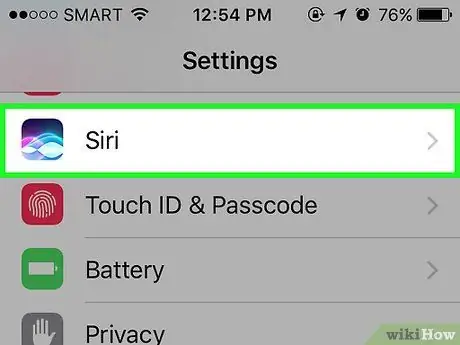
ደረጃ 3. ማያ ገጹን ያንሸራትቱ እና ሲሪን ይንኩ።
ይህ አማራጭ በ «ስር» ነው ጄኔራል ”.
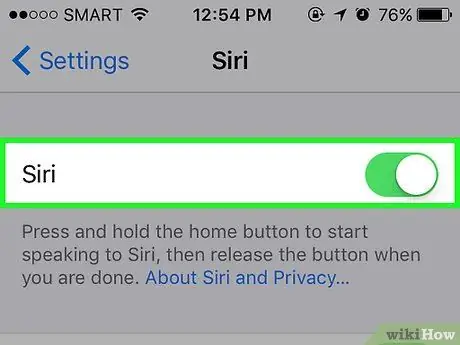
ደረጃ 4. የሲሪ መቀየሪያውን ወደ ቀኝ (በቦታው ላይ ወይም “በርቷል”) ያንሸራትቱ።
በ “ሲሪ” ገጽ አናት ላይ ሲሆን አረንጓዴ ይሆናል። እንዲሁም በማያ ገጹ ታችኛው ክፍል ላይ ብቅ ባይ መስኮት ማየት ይችላሉ።
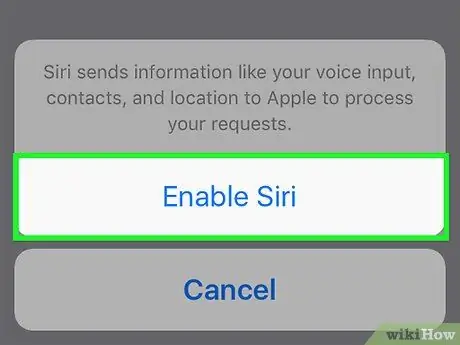
ደረጃ 5. ይንኩ Siri ን አንቃ።
በብቅ ባይ መስኮት ውስጥ ነው።
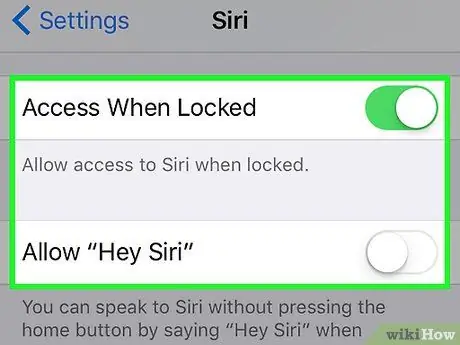
ደረጃ 6. የ Siri ምርጫዎችን ያዘጋጁ።
በሲሪ ምርጫዎች ገጽ ላይ የሚታዩትን አማራጮች መጠቀም ይችላሉ-
- “ ሲቆለፍ መዳረሻ "ወይም" በመቆለፊያ ማያ ገጽ ላይ መድረስ ” - ስልኩ ተቆልፎም ቢሆን ሲሪ ምላሽ እንዲያሳይ ይህንን ማብሪያ ወደ ቀኝ (“በርቷል”) ያንሸራትቱ።
- “ «ሄይ ሲሪ» ፍቀድ ” - የስልኩን ተጠቃሚ (በዚህ ሁኔታ እርስዎ) እንዲያዋቅሩት ይህንን ማብሪያ ወደ ቀኝ (“በርቷል”) ያንሸራትቱ “ሄይ ሲሪ” ፣ በመሣሪያው ላይ ጮክ ብሎ ‹ሄይ ሲሪ› ን በመደወል ሲሪን ለማግበር የሚያስችል ሂደት።
- “ ቋንቋ ” - ሲሪ የሚጠቀምበትን ቋንቋ ይምረጡ። ያስታውሱ ሲሪ በአሁኑ ጊዜ በኢንዶኔዥያኛ ውስጥ እንደማይገኝ ያስታውሱ (ሊጠቀሙበት የሚችሉት “ቅርብ” ቋንቋ ማላይኛ ነው)።
- “ የሲሪ ድምጽ ” - መጠቀም የሚፈልጉትን የ Siri ዘዬ/ከፍተኛ እና ዝቅተኛ ድምጽ እና ጾታ ይምረጡ።
- “ የድምፅ ግብረመልስ ” - ሲሪ ለትዕዛዞች ጮክ ብሎ ምላሽ መስጠት ሲችል ይግለጹ። በምርጫ " ሁልጊዜ ”፣ ስልክዎ ጸጥ ባለበት ጊዜም እንኳ ሲሪ ለትዕዛዞችዎ ምላሽ ይሰጣል። ይህ በእንዲህ እንዳለ ምርጫው በቀለበት መቀየሪያ ይቆጣጠሩ ”Siri ን በድምጸ -ከል (“ድምጸ -ከል”) ድምጸ -ከል ለማድረግ ያስችልዎታል።
- “ የእኔ መረጃ ” - እውቂያውን ይምረጡ Siri እርስዎን ወደ“ጥሪ”ይጠቅሳል። በእርግጥ ፣ በራስዎ ስም መጠራት ይፈልጋሉ ስለዚህ ከሚታየው ዝርዝር ውስጥ ስምዎን ይምረጡ።
-
“ የመተግበሪያ ድጋፍ ”-አፕሪ ያልሆኑ አፕሊኬሽኖች Siri ሊጠቀሙባቸው የሚችሉበትን ይቆጣጠሩ። Siri ን በመክፈት እና “መታ በማድረግ የእነዚህን መተግበሪያዎች ዝርዝር ማየት ይችላሉ”?
በማያ ገጹ ታችኛው ግራ ጥግ ላይ።
ክፍል 2 ከ 5 - ሲሪን መጠቀም
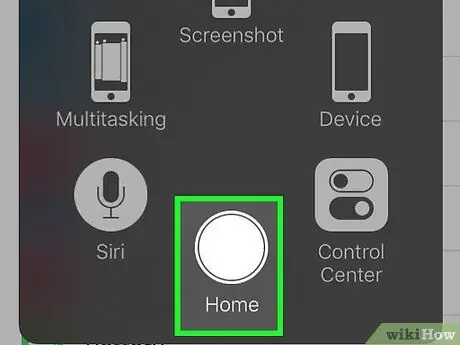
ደረጃ 1. በመሣሪያው ላይ ያለውን “መነሻ” ቁልፍን ተጭነው ይያዙ።
በስልክዎ ማያ ገጽ ታችኛው ክፍል ላይ ክብ አዝራር ነው። ከዚያ በኋላ የሲሪ ምናሌው በጥቂት ሰከንዶች ውስጥ ይታያል። ሲሪ በ “ማዳመጥ” ሁኔታ ውስጥ ይታያል እና ትዕዛዝዎን ይጠብቃል።
- ከተሰበረው “ቤት” ቁልፍ ይልቅ “AssistiveTouch” የሚለውን ባህሪ የሚጠቀሙ ከሆነ በማያ ገጹ ላይ የሚታየውን “AssistiveTouch” ሳጥኑን ይንኩ እና “ይምረጡ” ሲሪ ”(ወይም“አዶውን ተጭነው ይያዙት” ቤት ”).
- እንዲሁም ባህሪውን ካነቁት በመሣሪያዎ ላይ “ሄይ ሲሪ” ማለት ይችላሉ “ሄይ ሲሪ”.
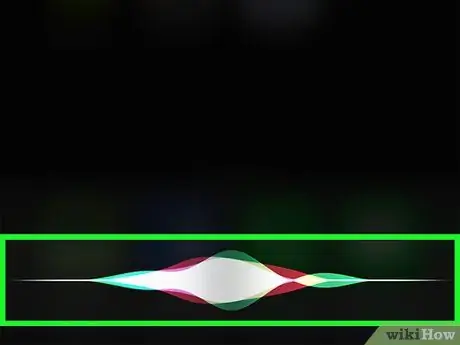
ደረጃ 2. የቀስተደመናው አሞሌ በማያ ገጹ ግርጌ ላይ እስኪታይ ድረስ ይጠብቁ።
ባለቀለም መስመሮች አንዴ ከታዩ ፣ ለሲሪ ትእዛዝ/የሆነ ነገር ማለት ይችላሉ።
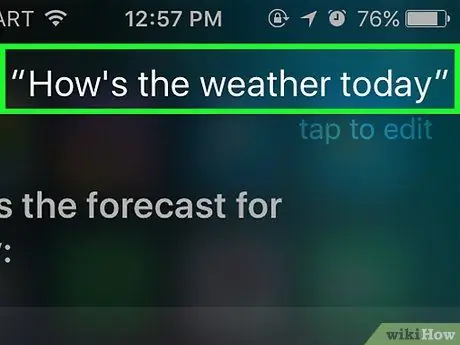
ደረጃ 3. ለ Siri ትዕዛዞችን ይጠይቁ ወይም ይስጡ።
ሲሪ ውስጣዊ እና ከ iOS ጋር የተዛመዱ ትዕዛዞችን ማስተናገድ በሚችልበት ጊዜ (ለምሳሌ ጓደኛን ማነጋገር) ፣ ሲሪ ለተወሳሰቡ ጥያቄዎች መልስ በይነመረቡን ይፈልጋል።
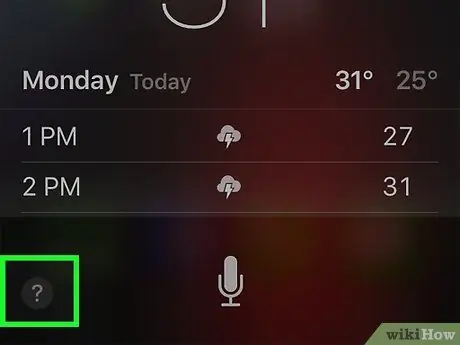
ደረጃ 4. ን ይንኩ?
. በሲሪ ማያ ገጽ በታችኛው ግራ ጥግ ላይ ነው። ከዚያ በኋላ ፣ ሲሪ ሊይዛቸው የሚችሏቸው የመተግበሪያዎች ዝርዝር ይታያል ፣ የአጠቃቀሙን አጭር መግለጫ ጨምሮ።
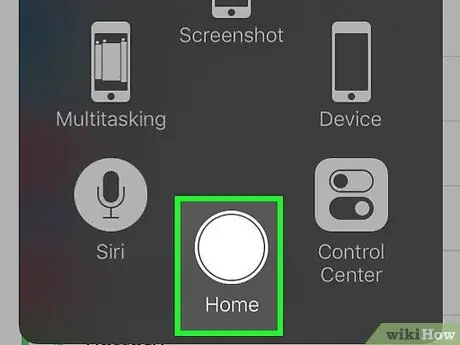
ደረጃ 5. እንደገና “ቤት” የሚለውን ቁልፍ ይጫኑ።
ከዚያ በኋላ ሲሪ ይዘጋል።
ሲሪ በትእዛዝ ማዳመጥ ሁኔታ ውስጥ ከሆነ “ደህና ሁን” ማለት ይችላሉ።
ክፍል 3 ከ 5 - መደወል ፣ መልእክቶችን መጻፍ እና ኢሜሎችን ወደ እውቂያዎች መላክ
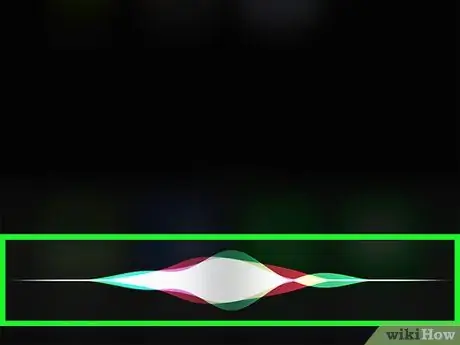
ደረጃ 1. Siri ን ያግብሩ።
ከዚያ በኋላ ሲሪ በማዳመጥ ሁኔታ ይታያል።
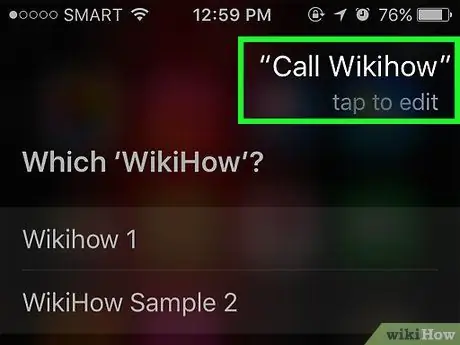
ደረጃ 2. ለሚመለከተው ዕውቂያ ለመደወል “ይደውሉ [የእውቂያ ስም]” (“እውቂያ [ተቀባዩ እውቂያ]”)።
ስሙን በግልፅ እስካልጠራዎት (እና ከእውቂያው ጋር እስኪዛመድ) ድረስ ፣ ሲሪ ወዲያውኑ እውቂያውን ያነጋግረዋል።
ተመሳሳይ ስም ያላቸው የተለያዩ እውቂያዎች ካሉዎት ፣ Siri ትክክለኛውን ዕውቂያ እንዲመርጡ ይጠይቅዎታል። ለመደወል ስሙን መናገር ወይም የሚመለከተውን ዕውቂያ መንካት ይችላሉ።
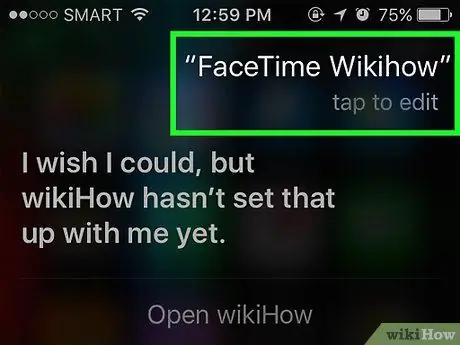
ደረጃ 3. FaceTime ጥሪ ለመጀመር «FaceTime [የእውቂያ ስም]» ይበሉ።
ሂደቱ የስልክ ጥሪ ከማድረግ ሂደት ጋር ተመሳሳይ ነው። የእውቂያ ስም ከጠቀሱ ፣ ነገር ግን ሲሪ የገባው አይመስልም ፣ ሊደውሉለት የሚፈልጉትን አድራሻ እንዲያረጋግጡ ይጠየቃሉ።
ሊደውሉት የሚፈልጉት ተጠቃሚ በ iPhone ላይ ካልሆነ ፣ የ Facetime ጥሪ በአጭሩ ይጀምራል ፣ ከዚያ በራስ -ሰር ይቋረጣል።
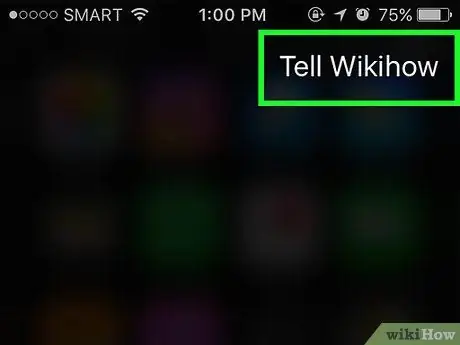
ደረጃ 4. “ለ [የእውቂያ ስም] ንገረው” ፣ ከዚያም ሊልኩት የሚፈልጉት የመልእክት ጽሑፍ ይከተሉ።
ይህንን ደረጃ በሚከተሉበት ጊዜ የእውቂያውን ስም ከጠቀሱ በኋላ እንደ የጽሑፍ መልእክት መላክ የሚፈልጉትን በግልፅ መግለፅዎን ያረጋግጡ።
ለምሳሌ ፣ ለታመመ ጓደኛዎ ጸሎትን ለመላክ ፣ “ለቡዲ ቶሎ ጤና ይስጥልኝ” ማለት ይችላሉ። ከዚያ በኋላ ሲሪ “በቅርቡ ደህና ሁን” የሚል መልእክት ያዘጋጃል።
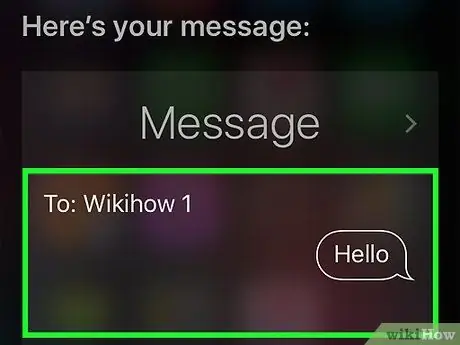
ደረጃ 5. ሲሪ መልዕክቱን አንብቦ ሲጨርስ “አዎ” ይበሉ።
ከዚያ በኋላ መልእክቱ ለተቀባዩ ዕውቂያ ይላካል።
እንዲሁም “አዎ” ከማለትዎ በፊት መልዕክቱን ለመገምገም እና የፊደል ስህተቶችን ለመፈተሽ እድሉ አለዎት። እንዲሁም አዝራሩን እራስዎ መንካት ይችላሉ ላክ ”የሚል መልእክት ለመላክ።
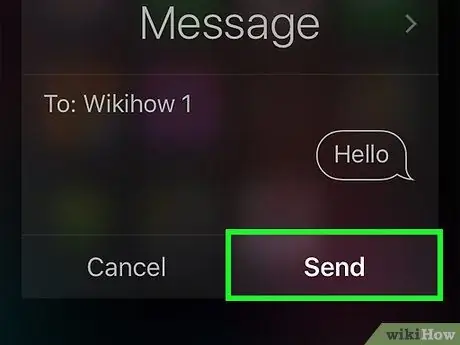
ደረጃ 6. “ኢሜል ለ [የእውቂያ ስም] ላክ” (“ኢሜል ለ [ተቀባዩ የዕውቂያ ስም]” ይላኩ።
ሲሪ በገለፁት የእውቂያ ስም በአዲሱ የኢሜል ገጽ ላይ “ወደ” መስክ ይሞላል ፣ ከዚያ የሚከተሉትን ጥያቄዎች እንዲመልሱ ይጠይቁዎታል።
-
“ የኢሜልዎ ርዕሰ ጉዳይ ምንድነው?
”(“የኢሜልዎ ርዕስ ምንድነው?”) - ማካተት የሚፈልጉትን የኢሜል ርዕሰ ጉዳይ/ርዕስ ለሲሪ ይንገሩ።
-
“ ምን ቢል ትወዳለህ?
”(“ምን መልእክት ማስተላለፍ ይፈልጋሉ?”) - የመልእክቱን/የኢሜሉን ይዘቶች ለሲሪ ይንገሩ።
-
“ ለመላክ ዝግጁ ነዎት?
”(“ይህንን መልእክት ለመላክ ዝግጁ ነዎት?”) - ሲሪ የኢሜሉን ይዘት ካነበቡ በኋላ ይህንን ይጠይቅዎታል። በል አዎ ”ኢሜል ለመላክ ወይም“ አይ ”ሲሪን ለአፍታ ለማቆም።
ክፍል 4 ከ 5 - ሌሎች ተግባሮችን ማከናወን
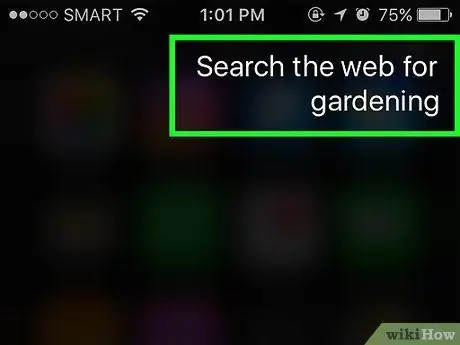
ደረጃ 1. በይነመረብን ለመፈለግ Siri ን ያዝዙ።
«ለአትክልተኝነት ጠቃሚ ምክሮች ድሩን ይፈልጉ» ማለት ይችላሉ። ከዚያ በኋላ ሲሪ ለርዕሱ (“የአትክልተኝነት ምክሮች” ወይም የአትክልተኝነት ምክሮች) ይፈልጉ እና የሚመለከታቸውን ድርጣቢያዎች ዝርዝር ያሳያል።
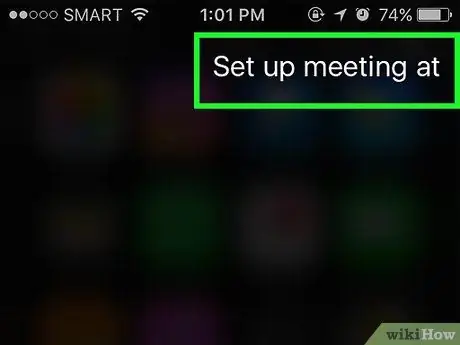
ደረጃ 2. የክስተት አስታዋሽ እንዲያዘጋጅ Siri ን ያዝዙ።
ለምሳሌ ፣ “ነገ እኩለ ቀን ላይ ስብሰባ ያዘጋጁ” ማለት ይችላሉ። ሲሪ መልስ ይሰጣል ፣ “እሺ ፣ ስብሰባዎን ለነገ አዘጋጅቻለሁ። ቀጠሮ ለመያዝ ለእኔ ዝግጁ ነዎት?” ከዚያ በኋላ ተገቢው ቀን እና ሰዓት ያለው የ iPhone ቀን መቁጠሪያ ይታያል። ለተመሳሳይ ቀን እና ሰዓት የታቀዱ ክስተቶች/ቀጠሮዎች ካሉ ፣ ሲሪ እንዲሁ ያሳውቅዎታል።
ምርጫውን በአዎንታዊ መልስ (ለምሳሌ “አዎ”) ያረጋግጡ ወይም “ን ይንኩ” ያረጋግጡ ”.
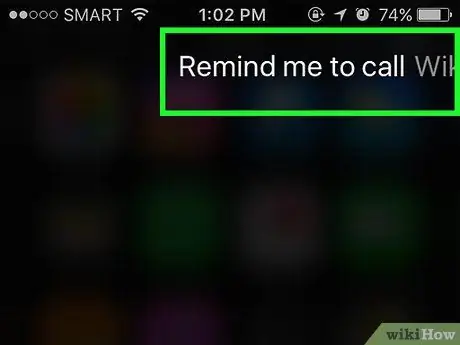
ደረጃ 3. የተግባር አስታዋሽ እንዲፈጥር Siri ን ያዝዙ።
ለምሳሌ ፣ “ለቡዲ እንድጠራ አስታውሰኝ” ማለት ይችላሉ። ሲሪ ለጥያቄው ምላሽ ትሰጣለች ፣ “መቼ እንዳስታውስህ ትፈልጋለህ? "(" አስታዋሹ መቼ እንዲዘጋጅ ትፈልጋለህ? ")። የማስታወሻ ጊዜን መጥቀስ ትችላለህ ፣ ለምሳሌ“በአሥር ሰዓት ላይ። ነገ”(“ነገ ፣ 10 ጥዋት”)። እንደ“አዎ”(ወይም“ንካ”) አዎንታዊ መልስ ይስጡ። ያረጋግጡ ”) ፣ የማስታወሻ ጊዜ እንዲያዘጋጁ ሲጠየቁ።
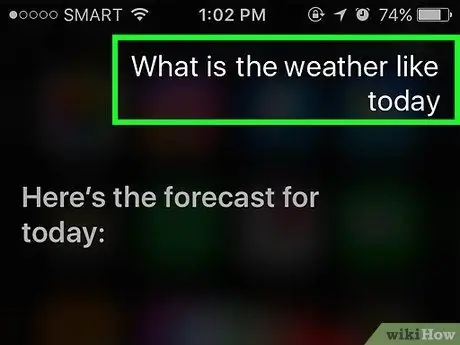
ደረጃ 4. የአየር ሁኔታን ለመፈተሽ Siri ን ያዝዙ።
“ዛሬ የአየር ሁኔታው ምን ይመስላል?” ማለት ይችላሉ። ከዚያ በኋላ የአከባቢው የአየር ሁኔታ ትንበያ በማያ ገጹ ላይ ይታያል።
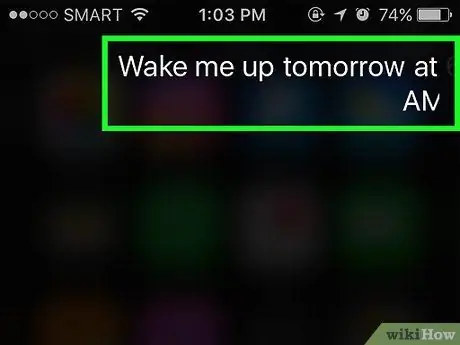
ደረጃ 5. ማንቂያውን እንዲያቀናብር ለሲሪ ይንገሩት።
“ነገ በ 6 ሰዓት ከእንቅልፌ ቀሰቀሱኝ” ማለት ይችላሉ። ሲሪ ለተጠየቀው ሰዓት ማንቂያው ተዘጋጅቷል በማለት ጥያቄውን ያረጋግጣል።
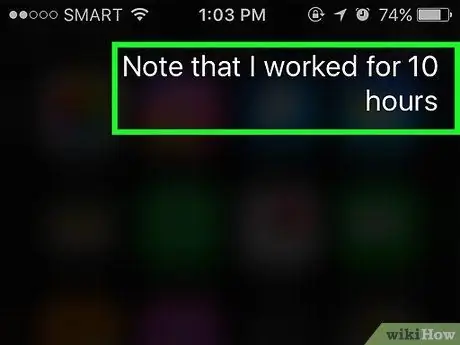
ደረጃ 6. ማስታወሻ እንዲጽፍ Siri ን ያዝዙ።
“ዛሬ ለአሥር ሰዓታት እንደሠራሁ ልብ ይበሉ” ማለት ይችላሉ። ከዚያ በኋላ መልዕክቱን የያዘ ማስታወሻ ይታያል።
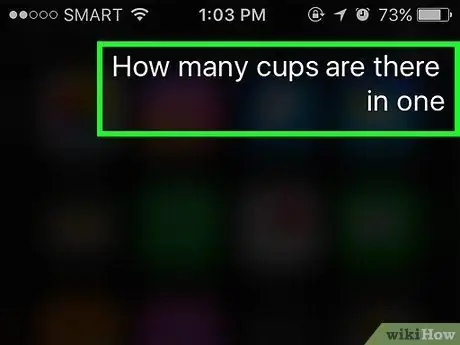
ደረጃ 7. መረጃን ለማግኘት Siri ን ይጠይቁ።
ለምሳሌ “በአንድ ሊትር ውስጥ ስንት ሚሊ ሊትር ነው?” (“አንድ ሊትር ከስንት ሚሊ ሊትር ጋር እኩል ነው?”) መጠየቅ ይችላሉ። ሲሪ ጥያቄዎን ይይዛል እና በውጤቶች/መልሶች ይመልሳል።
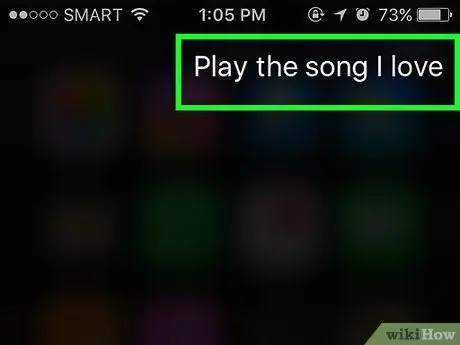
ደረጃ 8. ዘፈን እንዲጫወት Siri ን ያዝዙ።
«አጫውት [ርዕስ]» ማለት ይችላሉ። ከዚያ በኋላ ሲሪ ዘፈኑን ይጫወታል።
የተጠቀሰው ዘፈን ሲሪ እንዲጫወት በ iPhone ላይ መቀመጥ አለበት።
የ 5 ክፍል 5 ተጨማሪ የሲሪ ማስተካከያዎችን/ቅንጅቶችን ማድረግ
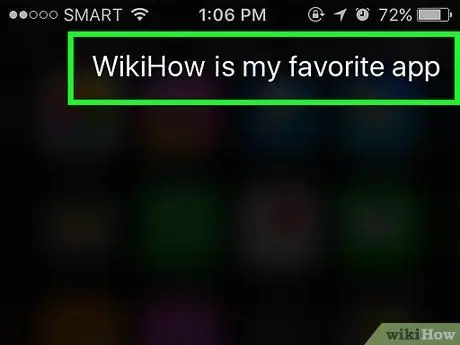
ደረጃ 1. የግል ግንኙነት መመስረት።
“[በእውቂያ ዝርዝር ውስጥ ያለው ስም] የእኔ [ግንኙነትዎ] ነው” (“[በዕውቂያ ዝርዝር ውስጥ ያለው ስም [ከእርስዎ ጋር ግንኙነት ነው””) ከሆነ ፣ ሲሪ የዚያ ሰው ርዕስ ወይም ከእርስዎ ጋር ያለውን ግንኙነት ያስታውሳል።
- ለምሳሌ ፣ “ቴሬሳ እናቴ ናት” በማለት እናትዎን (ከቴሬሳ ስም ጋር) ለመደወል ከፈለጉ ለሲሪ ‹እናቴን ደውሉ› በማለት እናትዎን ማግኘት ይችላሉ።
- የስልክ ቁጥሮች እና ሌሎች መረጃዎች በመሣሪያው ውስጥ እስከተከማቹ ድረስ ለተቋማዊ እና ለድርጅታዊ ግንኙነቶች (“[የተቋሙ ስም] የእኔ ተወዳጅ ምግብ ቤት ነው” ወይም “[የተቋሙ ስም] የእኔ ተወዳጅ ምግብ ቤት ነው”) እንዲሁ ማድረግ ይችላሉ። የእውቂያ ዝርዝር።
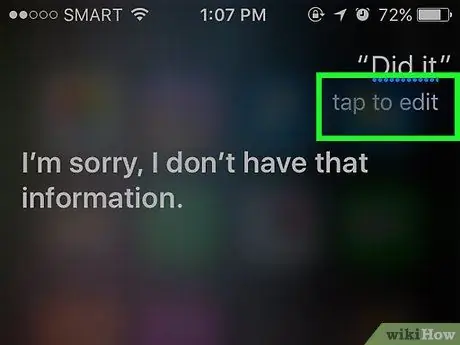
ደረጃ 2. የ Siri ስህተቶችን ያስተካክሉ።
ትዕዛዝዎ በ Siri በተሳሳተ መንገድ ከተተረጎመ የተሳሳተ ፊደል ካለው ግቤት ጋር የጽሑፍ ሳጥኑን መታ ማድረግ ይችላሉ ፣ ከዚያ በቁልፍ ሰሌዳዎ ላይ ግቤቱን በመተየብ ያርሙት። ትንሽ መተየብ ቢያስፈልግዎትም ፣ ሲሪ ከስህተቶቹ “መማር” ይችላል እና በኋላ ላይ የእርስዎን ትዕዛዞች በተሻለ ሁኔታ መረዳት ይችላል።
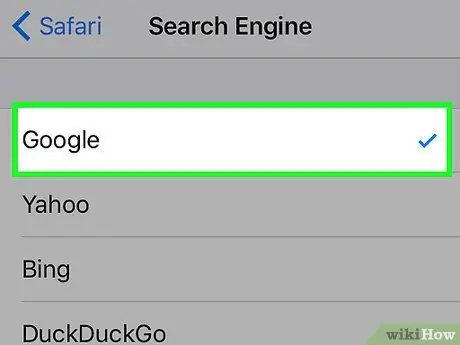
ደረጃ 3. የ Siri ን ነባሪ የፍለጋ ሞተር ይለውጡ።
የምግብ ቤት ሂሳብ መክፈል ሲኖርብዎት በዓለም ውስጥ ስለማንኛውም ነገር ጥያቄዎች እስከ ሂሳብ ስሌቶች ድረስ ግቤቶችን ለመፈለግ ሲሪ ከሳፋሪ ጋር ይገናኛል። የ Siri ዋና የፍለጋ ሞተርን ለመቀየር የ iPhone ቅንብሮች ምናሌን (“ቅንብሮች”) ን ይክፈቱ ፣ “ንካ” ሳፋሪ "፣ ምረጥ" የመፈለጊያ ማሸን ”፣ እና ቀጥሎ የሚታየውን አማራጭ ይንኩ።
ደረጃ 4. ቀልድ እንዲናገር Siri ን ይጠይቁ።
ለፈጣን ደስታ ፣ ሲሪ ዘፈን እንዲዘምር ወይም “ተንኳኳ” (በእንግሊዝኛ ቋንቋ በጣም ታዋቂ ከሆኑ ቀልዶች አንዱ) እንዲናገር ይጠይቁ። እንዲሁም እንደ “የእርስዎ ከፍተኛነት” ባሉ በማንኛውም ጥሪ እንዲደውልዎት እና ስለ “እራሷ” የበለጠ እንዲጠይቅዎት ሲሪን መጠየቅ ይችላሉ።
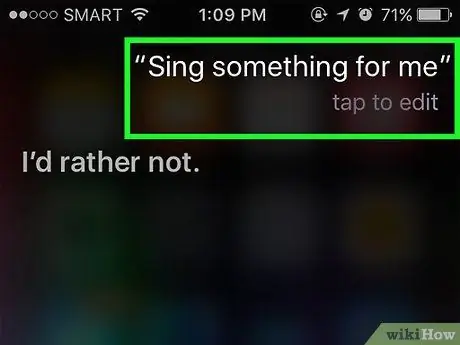
የ iPhone ተጠቃሚዎች ሲሪን ለመጠየቅ ሁሉንም ዓይነት አስደሳች ነገሮችን አግኝተዋል።
የመግለጫ ባህሪን በመጠቀም
-
የቃላት መግለጫ ባህሪን ያንቁ። እሱን ለመጠቀም መጀመሪያ ይህንን ባህሪ ማንቃት አለብዎት። በመናገር መልዕክቶችን መተየብ እንዲችሉ እንደ ሲሪ ሁሉ ዲክታሽን ድምጾችን ያውቃል። ዲክታሽን ለኋላ እውቅና እና ሂደት (ወደ ጽሑፍ ጽሑፍ) ለ Apple አገልጋዮች ያነበቡትን “ጽሑፍ” ይልካል።

በ iPhone ደረጃ 30 ላይ Siri ን ይጠቀሙ - የ iPhone ቅንብሮች ምናሌን (“ቅንብሮች”) ይክፈቱ።
- ይምረጡ " ጄኔራል ”.
- ይምረጡ " የቁልፍ ሰሌዳ ”.
- ስላይድ መቀየሪያ " Dictation ን አንቃ ወደ ቀኝ (“በርቷል” አቀማመጥ)።
-
መልዕክቶችን ለመተየብ የሚያስችል መተግበሪያን ይክፈቱ። የቁልፍ ሰሌዳ በሚጠቀም በማንኛውም መተግበሪያ ውስጥ የቃላት መግለጫ ባህሪን መጠቀም ይችላሉ። የቁልፍ ሰሌዳው እስኪታይ ድረስ ጽሑፍ ለመጻፍ መተግበሪያውን ይክፈቱ።

በ iPhone ደረጃ 31 ላይ Siri ን ይጠቀሙ -
ከጠፈር አሞሌ ቀጥሎ ያለውን የቃላት መግቻ ቁልፍን ይንኩ። ይህ አዝራር በማይክሮፎን አዶ ይጠቁማል። ከዚያ በኋላ የቃላት መፍቻ ሂደት ይጀምራል።

በ iPhone ደረጃ 32 ላይ Siri ን ይጠቀሙ -
በንፁህ ድምጽ እና በመደበኛ ምት ውስጥ ለመተየብ የሚፈልጉትን ይናገሩ። በግልጽ ይናገሩ እና በቃላት አይቸኩሉ። ከእያንዳንዱ ቃል በኋላ ለአፍታ ማቆም አያስፈልግዎትም ፣ ግን እያንዳንዱን ቃል በአንድ ጊዜ ላለመናገር ይሞክሩ (እንደ ተጣመረ ፣ ያለ ክፍተት)።

በ iPhone ደረጃ 33 ላይ Siri ን ይጠቀሙ -
ማስገባት የሚፈልጉትን ሥርዓተ ነጥብ ይናገሩ። ሥርዓተ ነጥብ ካላካተቱ በስተቀር ዲክታሽን የሚሉትን ሁሉ እንደ አንድ ዓረፍተ ነገር ይጽፋል። ሥርዓተ ነጥብን ለማስገባት ፣ ሊጠቀሙበት የሚፈልጉትን ሥርዓተ ነጥብ (በእንግሊዝኛ) መናገር ያስፈልግዎታል። ለምሳሌ ፣ “እንኳን ደህና መጣህ!” (“ጤና ይስጥልኝ!”) ለመፃፍ ፣ “እንኳን ደህና መጣህ” (“ሰላም አለ የቃለ አጋኖ ምልክት”) ትላላችሁ። የሚከተሉት በጣም ጥቅም ላይ የዋሉ/የሚነገሩ ሥርዓተ ነጥብ ምልክቶች ናቸው።

በ iPhone ደረጃ 34 ላይ Siri ን ይጠቀሙ - . - "ክፍለ ጊዜ" ወይም "ሙሉ ማቆሚያ"
- , - "ኮማ"
- “[…]” - “ጥቅስ” (የመጀመሪያ ጥቅስ) እና “የመጨረሻ ጥቅስ” (የመጨረሻ ጥቅስ)
- ' -' 'apostrophe' '
- ? - "የጥያቄ ምልክት"
- ! - “አጋኖ” ወይም “የቃለ አጋኖ ነጥብ”
- (እና) - “ግራ ወለደ” እና “ቀኝ ወላጅ”
-
አዲስ መስመር ወይም አንቀጽ ይፍጠሩ። ሥርዓተ -ነጥብ ምልክቶችን (ለምሳሌ ወቅቶች) ከተጠቀሙ በኋላ ዲክታሽን በራስ -ሰር ቦታ ያስገባል እና በአረፍተ ነገሩ መጀመሪያ ላይ የካፒታል ፊደል ያስቀምጣል። ሆኖም ፣ የአዲስ መስመር ወይም የአንቀጽ መነሻ ነጥብ መግለፅ ያስፈልግዎታል። በሰነዱ ውስጥ አዲስ መስመር ለመፍጠር “አዲስ መስመር” ማለት ወይም አዲስ አንቀጽ ለመፍጠር “አዲስ አንቀጽ” ማለት ይችላሉ።

በ iPhone ደረጃ 35 ላይ Siri ን ይጠቀሙ -
አቢይ ሆሄ ወይም ንዑስ ፊደል (ካፕ) ቅንብርን ያንቁ። የጽሑፍ አቢይ ሆሄን ለመለወጥ በ Dictation ውስጥ ያሉትን ትዕዛዞች መጠቀም ይችላሉ ፦

በ iPhone ደረጃ 36 ላይ Siri ን ይጠቀሙ - በሚነገርበት ቃል ውስጥ ዋና ፊደል ለማስገባት “ማህተም” ይበሉ። ለምሳሌ ፣ “እማማን እወዳለሁ” የሚሉት ቃላት ወደ “እማማ እወዳታለሁ” ተብለው ይሰራሉ።
- በአረፍተ ነገሩ ውስጥ የጠቀሱትን እያንዳንዱን ፊደል አቢይ ለማድረግ “caps on” እና “caps off” ይበሉ። ሆኖም ፣ የአንቀጹ (ፊደሉ) የመጀመሪያ ፊደል በካፒታል ፊደላት እንደማይታይ ያስታውሱ። ለምሳሌ ፣ “የምግብ አዘገጃጀት መመሪያዎችን ካፕ ማድረግ እችላለሁ” የሚሉት ቃላት “የምግብ አሰራሩን ማግኘት እችላለሁ” ተብለው ይሰራሉ።
- በሁሉም ትላልቅ ፊደላት ውስጥ ቃሉን (ከትእዛዙ በኋላ የሚመጣውን) ለመፃፍ “ሁሉም ክዳኖች” ይበሉ። ለምሳሌ ፣ “I all caps የጥላቻ ሳንካዎችን” ማለት ወይም ማዘዝ ወደ “I HATE bugs” ተብሎ እንዲሰራ ይደረጋል።
- https://osxdaily.com/2012/05/04/turn-off-dictation-on-ipad-iphone/
- https://www.macworld.com/article/2048196/beyond-siri-dictation-tricks-for-the-iphone-and-ipad.html
-
https://www.siriuserguide.com/siri-dictation-guide/







